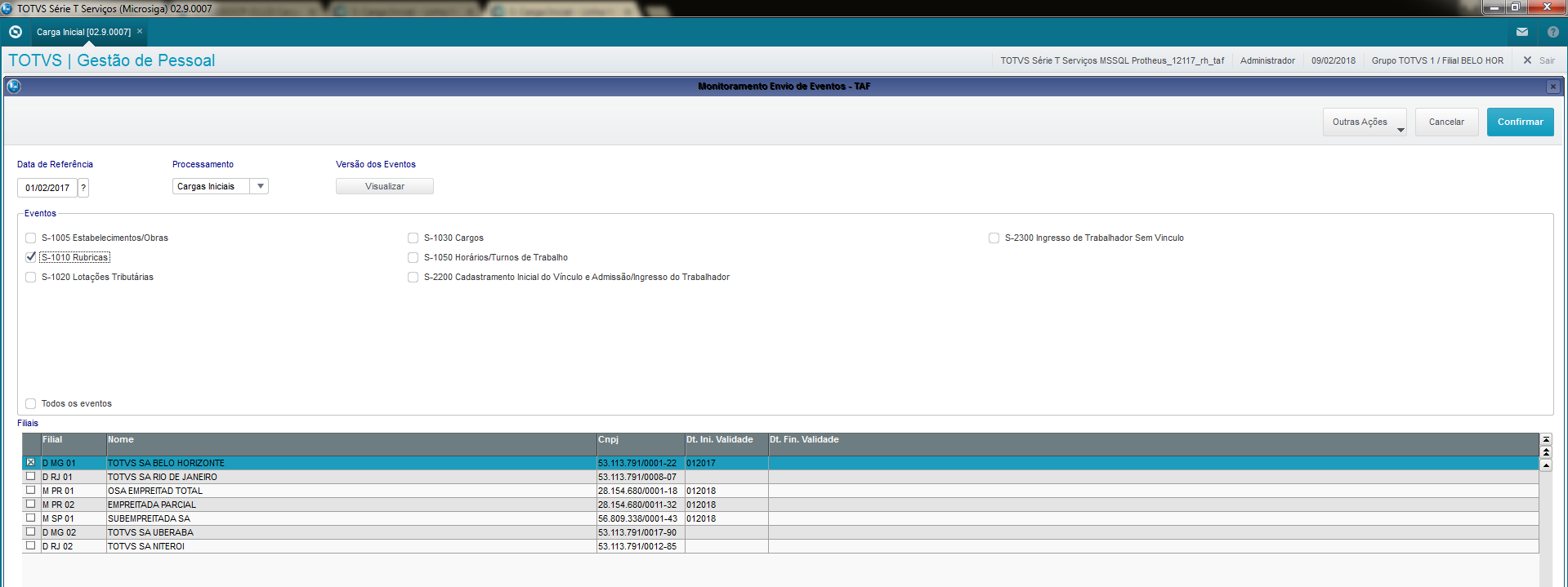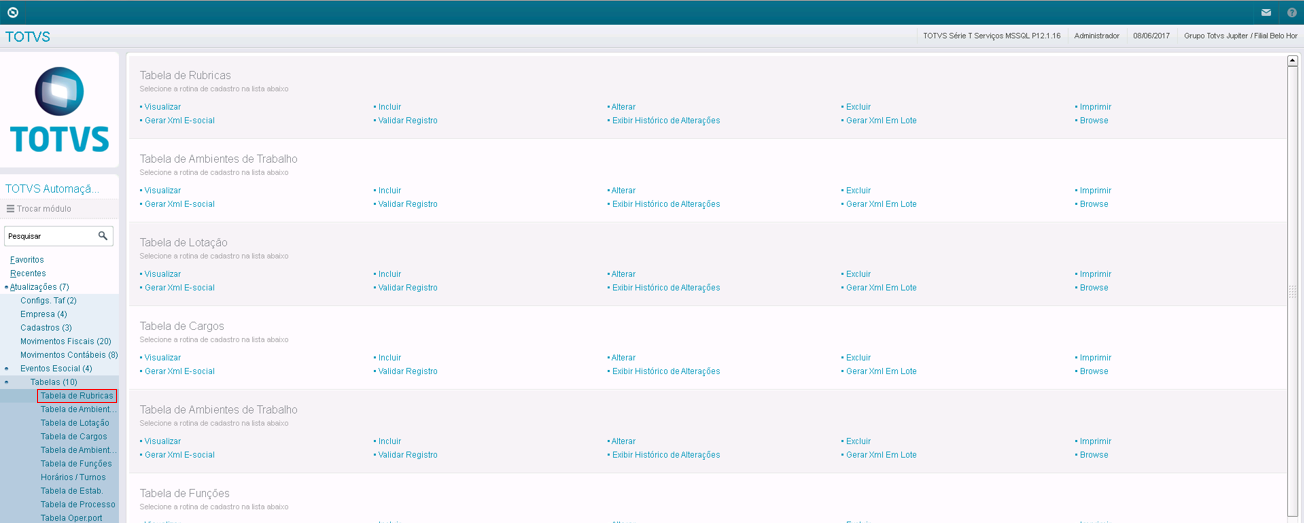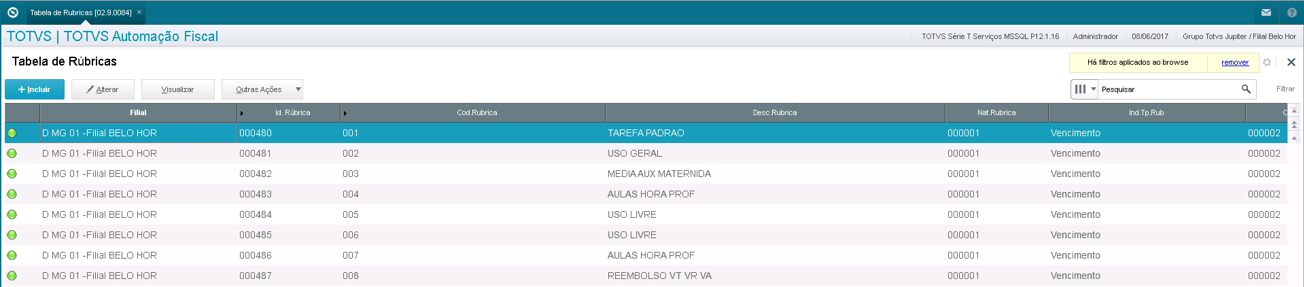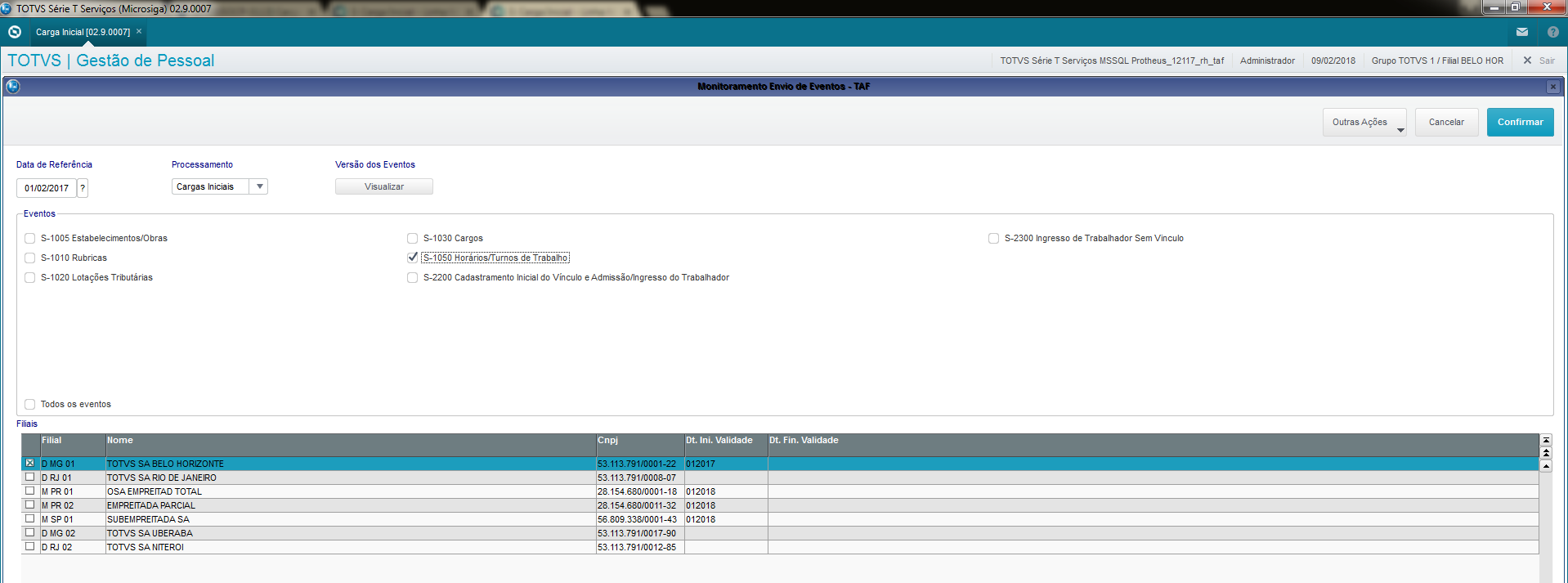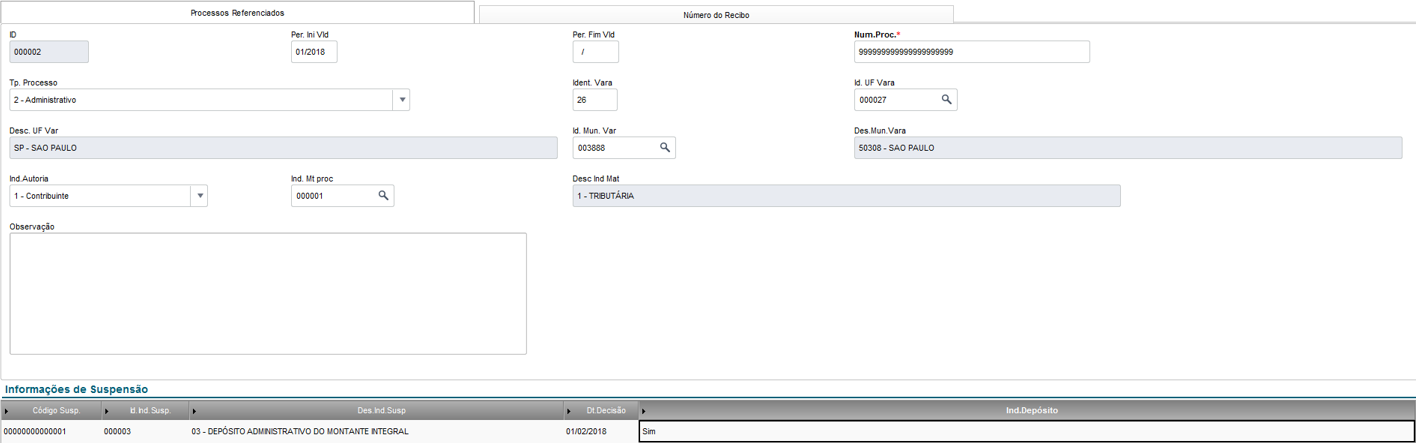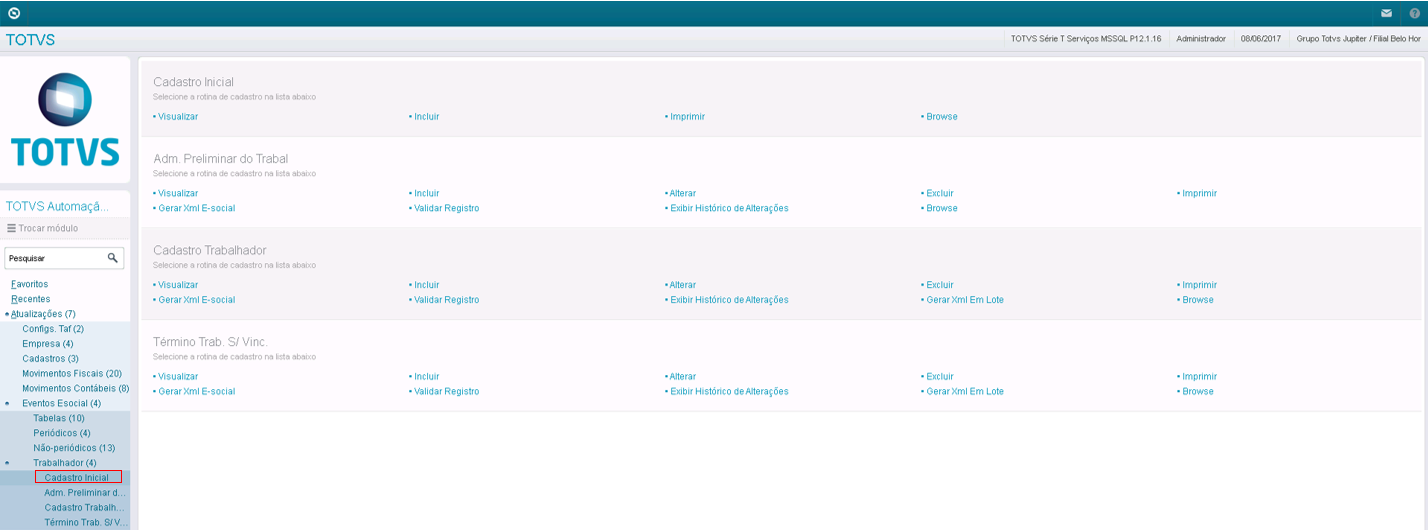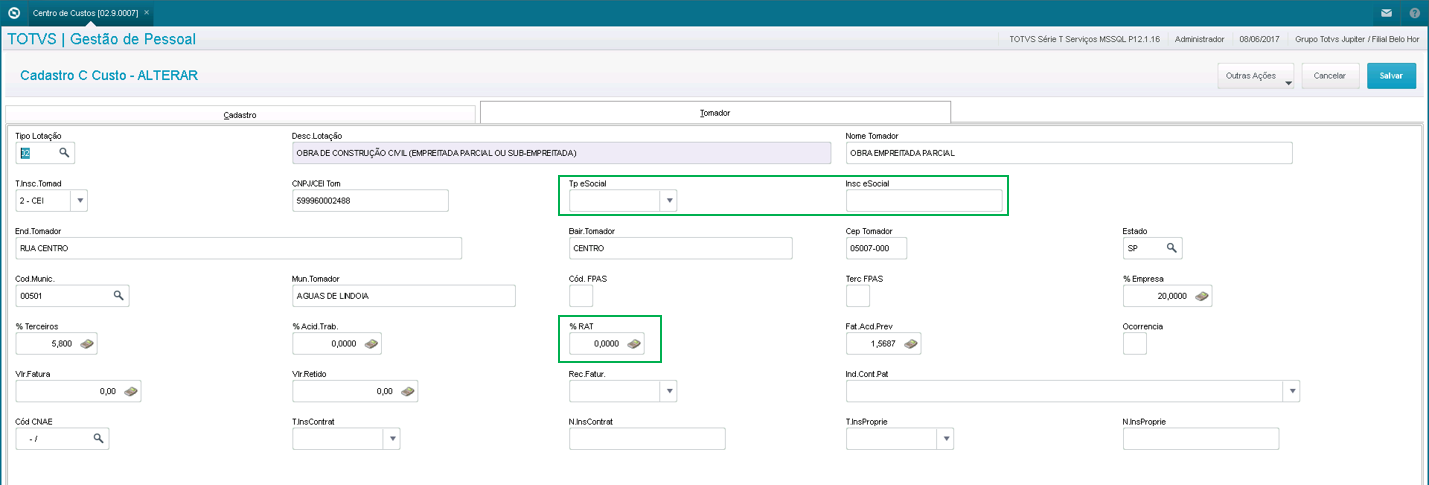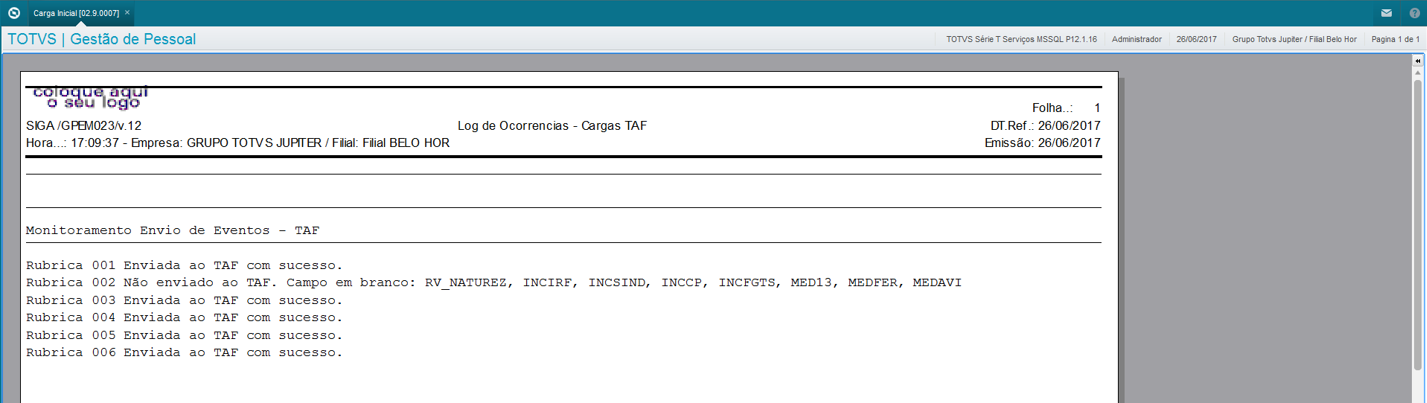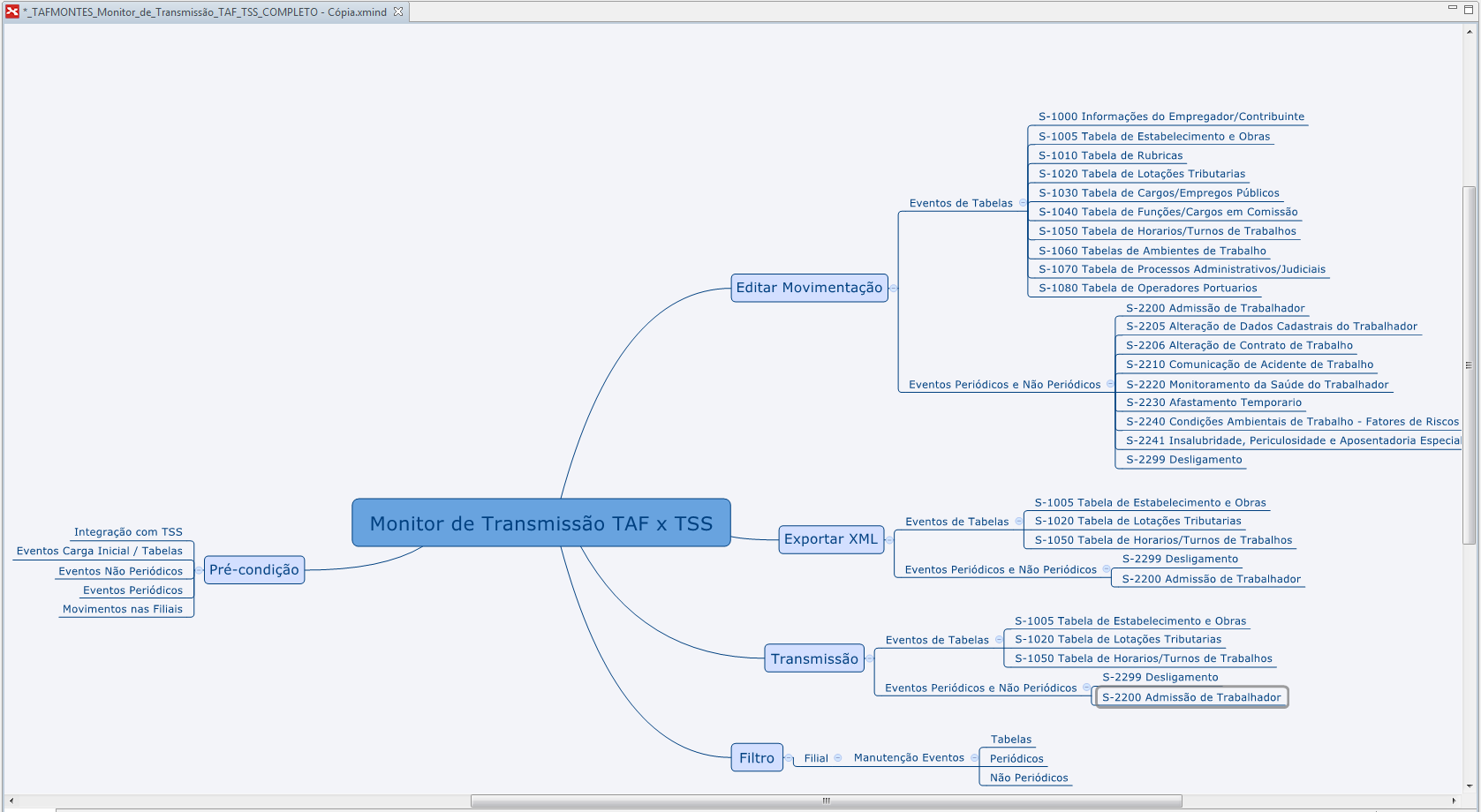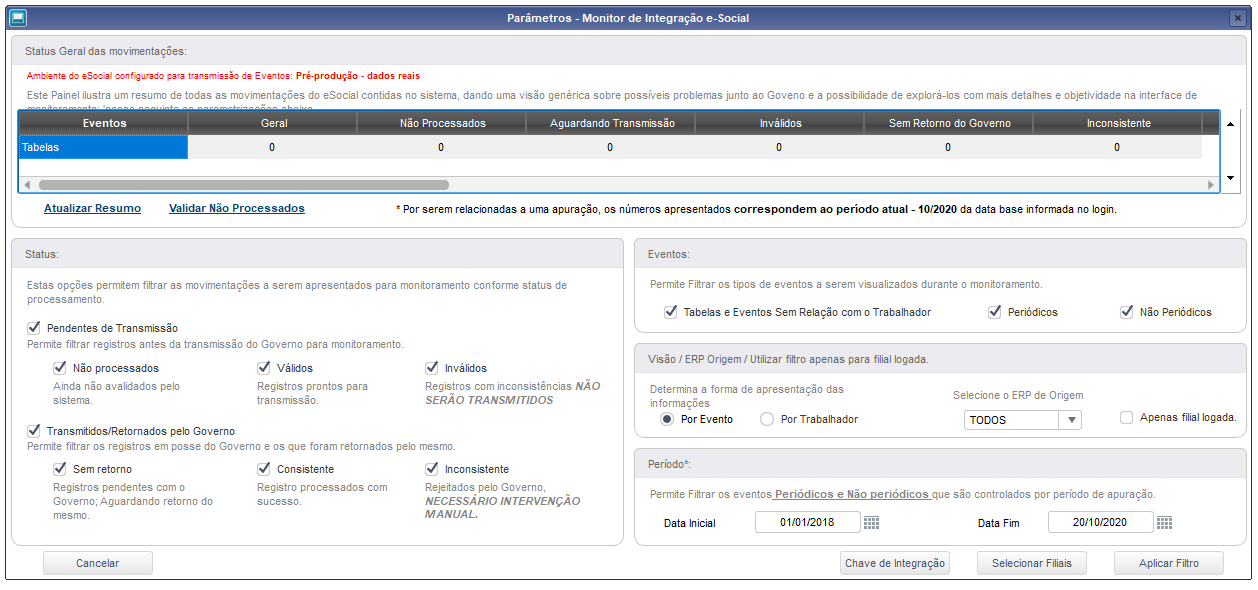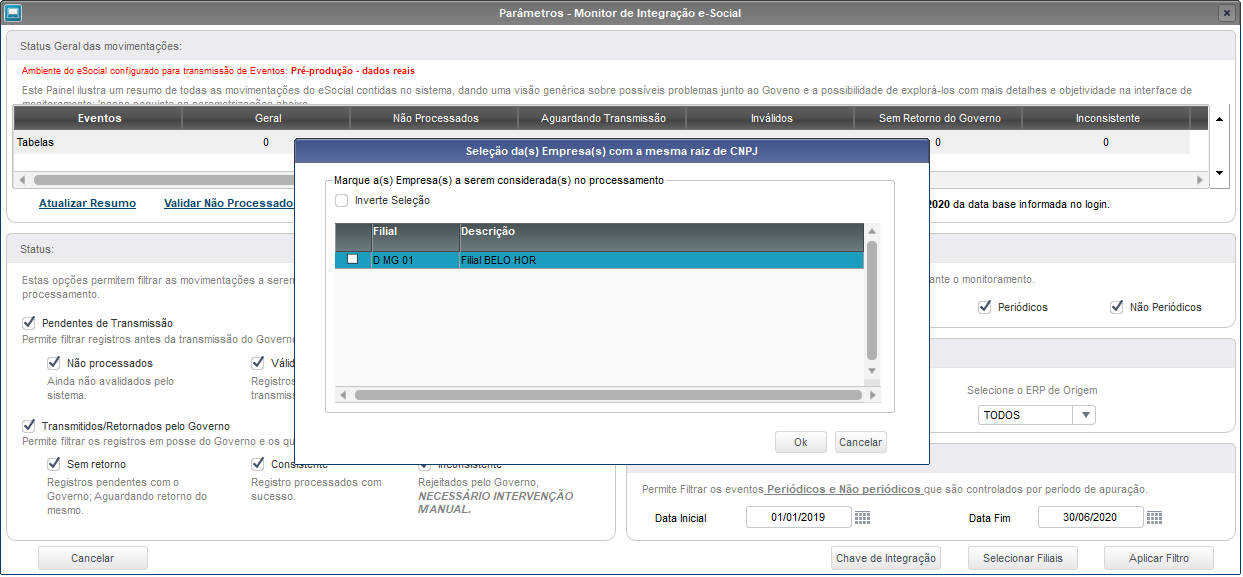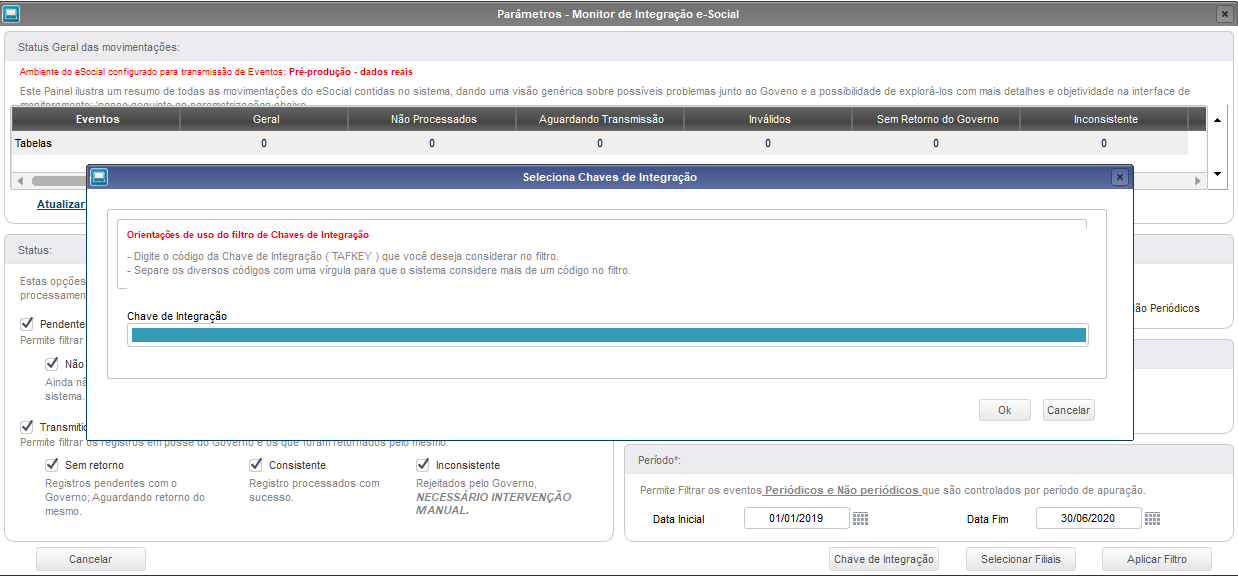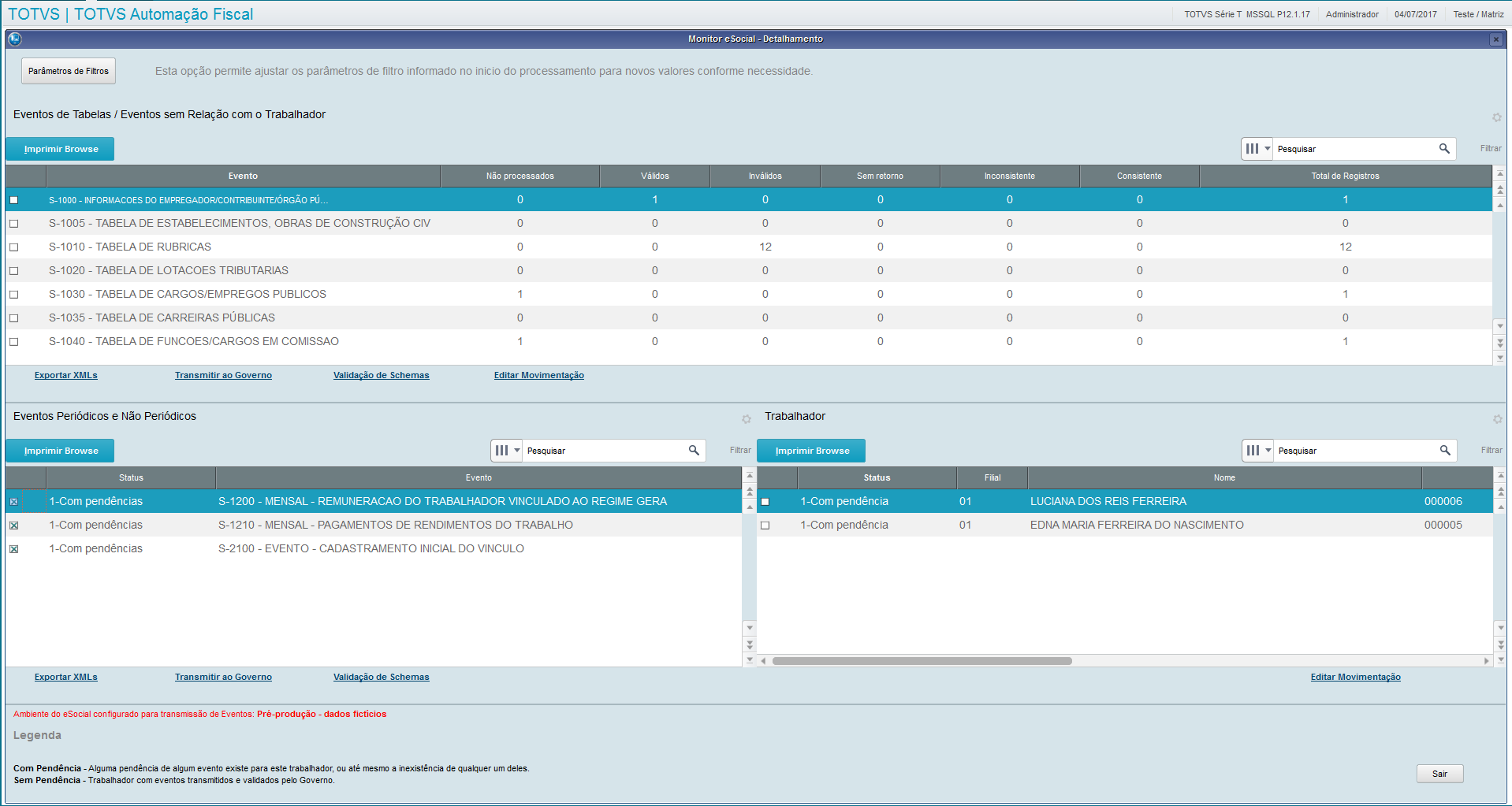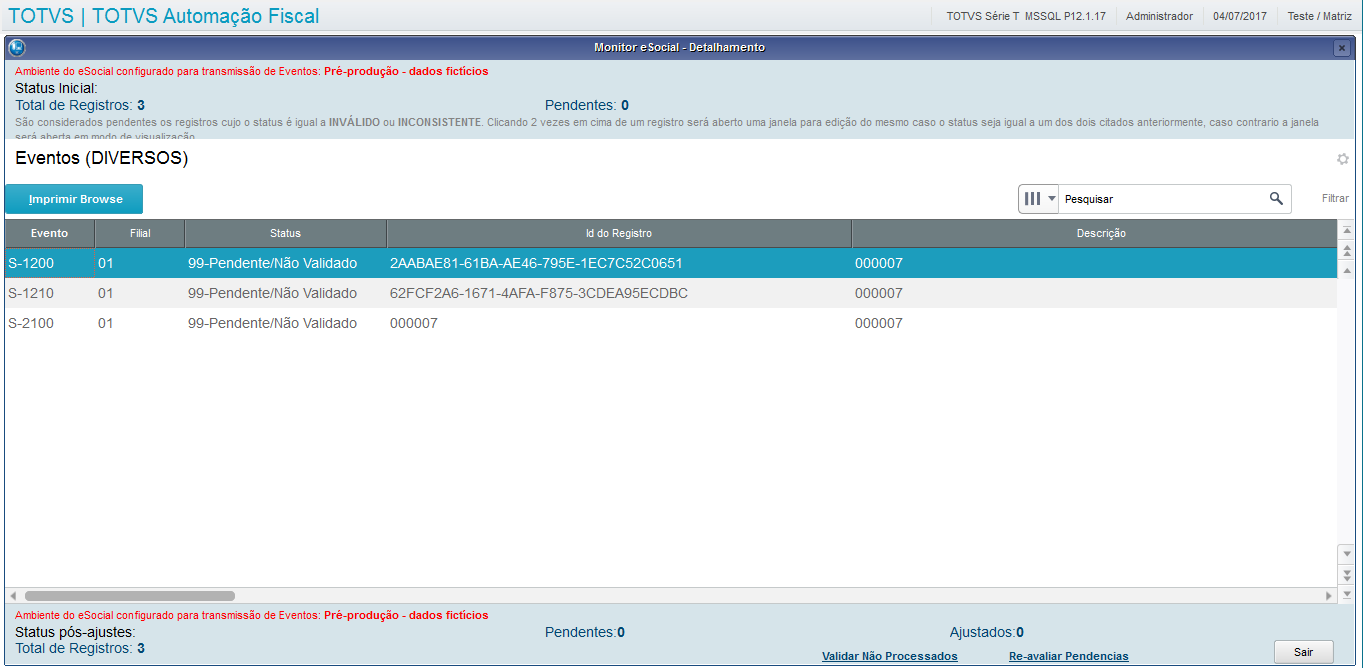Carga Inicial Folha de Pagamento x TAF
Ao iniciar os trabalhos no eSocial, o empregador deve enviar dados pertinentes a Tabelas de Verbas, Filiais, Centros de Custo, Tomadores e Funções, a fim de "configurar" o ambiente RET, que posteriormente receberá informações de Folha de Pagamento. Chamamos o processo de envio dos Eventos Iniciais para o eSocial de Carga Inicial. Ela faz a integração dos eventos inicias com o TAF (Totvs Automação Fiscal) que é a ferramenta da Totvs responsável pela consolidação de dados do eSocial e também transmiti-los a Receita Federal. Para conhecer o TAF e realizar a implantação/configuração, consulte o documento: Manual TAF
A Carga Inicial é disparada através de uma rotina isolada das demais, e deve ser utilizada somente quando os campos e tabelas pertinentes ao eSocial estiverem corretos. Para saber se os campos estão preenchidos corretamente certifique-se que a etapa de Saneamento da base foi realizada ou gere um relatório de inconsistências dentro da própria rotina carga inicial.
No processamento do tipo “Cargas Iniciais” é possível realizar a integração das tabelas do SIGAGPE com o TAF, no formato definido pelo layout eSocial:
- S-1000 - Informações do Empregador/Contribuinte (será gerado pelo próprio TAF consulte a documentação Complemento de empresa (S-1000))
- S-1005 - Estabelecimentos/Obras
- S-1010 - Rubricas
- S-1020 - Lotações/Departamentos
- S-1030 - Cargos
- S-1035 - Carreiras Públicas (somente para órgãos públicos)
- S-1040 - Função/Cargos em Comissão (somente para órgãos públicos)
- S-1050 - Horários/Turnos de Trabalho
- S-2200 - Cadastramento Inicial de Vínculos (não será levado na primeira fase)
Evento não contemplados:
- S-1040 - Funções/Cargos em Comissão (Somente será liberado juntamente com Órgãos Públicos)
- S-1060 - Ambientes de Trabalho (Será liberado posteriormente pelo SIGAMDT)
- S-1070 - Processos Administrativos/Judiciais (cadastrar direto no TAF ou caso utilizar a integração através do modulo SIGAJURI)
- S-1080 - Operadores Portuários (Não será tratado)
Ordem de Processamento
- O evento S-1000 é o primeiro evento do esocial e deve ser configurado direto no TAF antes de realizar a carga inicial;
- Antes de realizar a Carga do evento S-2200, efetue a carga das demais tabelas, pois, para que o evento S-2200 seja integrado com sucesso todas as informações utilizadas por ele devem estar na base do TAF.
Para saber quais são os campos do RH e TAF utilizados na geração dos eventos consulte
A carga inicial é o primeiro grupo de eventos a ser transmitido ao Ambiente Nacional do eSocial. São eventos que identificam o empregador/contribuinte/órgão público, contendo dados básicos de sua classificação fiscal e de sua estrutura administrativa.
Abaixo as premissas a serem executadas antes de fazer a geração da carga inicial:
- Qualificação Cadastral
- Consistência Tabelas do eSocial (Saneamento)
- Compartilhamento entre Tabelas SIGAGPE x SIGATAF
- Configuração Complemento cadastral da Empresa (S-1000)
- Deixar o parâmetro MV_RHTAF com .F. (desabilitado)
Consulte os eventos a serem entregues na primeira fase:
S-1000 - Informações do Empregador/Contribuinte
O registro S-1000 são informações do empregador/contribuinte que deve ser cadastrados pelo usuário no TAF (SIGATAF) em complemento cadastral.
A rotina de complemento cadastral contém informações importantes sobre o cadastro e configurações das empresas/filiais. É necessário que o usuário verifique atentamente as documentações abaixo para correta configuração.
Documento Técnico:
Exemplo de Execução
SIGATAF - S-1000 - Informações do Empregador/Contribuinte
S-1005 - Estabelecimentos/Obras
A tabela de Estabelecimento/Obras indica qual Filial ou Obra o trabalhador está alocado (exceto no caso de Tomador de Serviço), refere-se ao Local Físico que o funcionário está executando suas atividades, sendo que a própria matriz da empresa é considerada um estabelecimento e as demais filiais.
Para a geração deste evento serão lidos os dados da Tabela de Centro de Custo (CTT), Cadastro de Empresas (SM0), Complemento de Estabelecimento (F0F) e Manutenção de Tabelas S037, S041, S119 e S120
- Geração das Filiais:
Serão geradas todas as filiais da empresa como o registro S-1005, os dados são lidos do SIGAMAT, porém somente são consideradas as Filiais pré-definidas no TAF, através da rotina Complemento da Empresa.
Lembrando que o eSocial considera como grupo apenas as empresas que tem em comum a Raiz do CNPJ.
- Geração das Filiais do tipo Produtor Rural - PF:
Serão consideradas os Produtores Rurais, do tipo Pessoa Física, que estejam com as características abaixo:
-
- A filial esteja cadastrada dentro do SIGAMAT e configurado o Tipo de Inscrição como "3 - CPF" ou Tipo de Inscrição como "1 - CEI" e Produtor Rural como "1 - Pessoa Física";
- Antes de realizar a carga inicial do evento S-1005 - Estabelecimentos/Obras, realize o cadastro do produtor rural dentro do Complemento de Estabelecimento (FISA137.PRW)
- Realizar o cadastro da filial dentro do "Complemento de Estabelecimento" (Programa: FISA137.PRW / Tabela: F0F) e informar o Número do CAEPF e o Tipo CAEPF igual a "2";
- Realize a carga inicial do evento S-1005.
O funcionamento será:
-
- Ao realizar a carga inicial do evento S-1005, após o cadastro do Complemento de Estabelecimento, caso seja detectado que a filial é um produtor rural, será realizado uma consulta na tabela F0F e verificado se os parâmetros necessários para a integração estão corretos;
- Caso tudo esteja correto, o evento S-1005 será gerado com sucesso.
- A TAG <nrInsc> receberá o valor informado no campo F0F_CAEPF enquanto que a TAG <tpInsc> continuará a receber o valor "3", que representa CAEPF no leiaute do eSocial.
Para mais informações sobre a tela de Complemento de Estabelecimento, vide documentação técnica da issue DSERFIS1-3701 ou Manual do Fiscal#20.
- Geração de Obras:
Para a geração de Obras, são lidos os dados da CTT, e todos os Centros de Custo , cujo o campo Tipo de Lotação seja igual a 01 (com número de CEI preenchido, é levado como Obra.
A partir de Dezembro iniciamos a geração de Obras a partir de Centros de Custo do tipo 01 com CNO preenchido, pois foi publicado no portal eSocial.gov.br, em Perguntas e Respostas uma orientação, onde é informado aos usuários que somente Obras do Tipo Total ou Obra própria são consideradas como Estabelecimentos da empresa.
Sendo assim, para cada Centro de Custo cadastrado como o Tipo de Lotação 01, e informação de CNO será gerado um evento S-1005 na Carga Inicial.
"No caso de Construtoras, as Obras devem ser enviadas no evento S-1005 somente quando se tratar de obra própria? Essa mesma obra deve também ser enviada no S-1020 classificada como Tipo de Lotação 02? No caso de Construtoras as Obras por empreitada parcial ou sub-empreitada devem ser enviadas apenas no S-1020 classificada como Tipo de Lotação 02?
-
- Quando se tratar de obra própria ou empreitada total, é de responsabilidade da construtora fazer o cadastro da obra no CNO (Cadastro Nacional de Obras) e esta obra deverá ser informada no eSocial, no evento S-1005 (tabela de estabelecimentos/obras).
- As obras próprias ou decorrentes de empreitada total serão informadas no evento S-1020 (tabela de lotações tributárias) com tipo de lotação = [01]. Neste caso, não há necessidade da criação de um item na tabela de lotações para cada obra, desde que os códigos de terceiros {codTercs} do grupo fpasLotacao sejam idênticos. Exemplo: Construtora com 100 obras próprias. FPAS = 507 e Cód. Terceiros = 0079. Basta a criação de um único item na tabela de lotações tributárias (S-1020) com tipo de lotação = [01] para referenciar todos os trabalhadores de todas as obras nos eventos de remuneração S-1200. Caso alguma dessas obras tenha um código de terceiros diverso das demais, deverá, então, ser criado um segundo item na tabela de lotações tributárias, com tipo de lotação = [01], porém diferenciando o campo {codTercs}.
- Quando se tratar de prestação de serviços em obra de terceiros, no caso de empreitada parcial ou sub-empreitada, o CNO de cada obra será de responsabilidade do contratante/proprietário da obra e não será informado no evento S-1005 da construtora/empreiteira contratada. Todavia, a construtora/empreiteira contratada deverá informar as obras no eSocial, no evento S-1020. Cada obra deverá corresponder a um item na tabela de lotações tributárias (S-1020), com tipo de lotação = [02], referenciando o CNO daquela obra. As remunerações dos trabalhadores (evento S-1200) farão referência às lotações correspondentes às obras em que prestaram serviço. Exemplo: Construtora X presta serviços de construção civil nas obras CNO1 e CNO2. Essas obras não serão informadas no S-1005 da Construtora X. Deverão ser criados dois itens na tabela de lotações tributárias, o primeiro referenciando o CNO1 e o segundo o CNO2. "
Atenção:
Conforme orientação do eSocial, todas as obras que forem consideradas do tipo "Sub-Empreitadas" não deverão ser geradas no evento S-1005. Somente as obras de "Empreitada Total" serão processadas para este evento.
Com base nisto, é necessário que seja identificado o tipo de cada obra através do campo F0F_TPOBRA dentro da rotina de Complemento de Estabelecimento (FISA137.PRW - Tabela F0F).
Para mais informações a respeito deste procedimento, vide documentação técnica da issue DSERFIS1-3701 ou Manual do Fiscal#20.
- Dados de Pessoa com Deficiência:
Só será gerada essa informação para o estabelecimento que é a Matriz da Empresa, esta condição é identificada pelo campo "Matriz S/N" que está na tabela S119.
Importante ressaltar que está identificação tem que estar de acordo com a configuração do campo "Matriz" do Cadastro de Complemento Empresa do TAF.
Maiores informações: http://tdn.totvs.com.br/display/PROT/ESO0013_P12_Tabelas_do_+eSocial_S119_S120
- Contrata Aprendiz/Utilização do Ponto:
Esta informação deve ser prestada para todos os estabelecimentos da empresa, pois cada um deles pode ter uma característica diferente.
A configuração também é realizada na tabela S119, lembrando que os Centros de Custo do tipo 01 e com CNO informados equiparam-se a estabelecimento, pois essa configuração identifica uma Obra de Empreitada Total
Maiores informações: http://tdn.totvs.com.br/display/PROT/ESO0013_P12_Tabelas_do_+eSocial_S119_S120
- Entidades Educativas
Caso o estabelecimento realiza a contratação de aprendiz por intermédio de entidade educativa sem fins lucrativos deve informar o número de inscrição dessas instituições, essa informação será lida da tabela S120.
Na tabela o usuário deve informar dados da tabela RF0, porém se houver alguma entidade sem número de CNPJ, então o registro S-1005 não será integrado.
Exemplo de Execução
SIGAGPE - Carga inicial
SIGATAF - S-1005 - Tabela de Estabelecimento
Local onde são gerados os registros do evento S-1005.
Informações
Conheça mais sobre os campos no TAF. Acesse: Tabela de Estabelecimentos - TAFA253
S-1010 – Rubricas
Para a geração da tabela de Rubricas serão lidos os registros da Tabela de Verbas (SRV).
Registros com inconsistências não serão gerados, o que consideramos um registro inconsistente:
- Campo Natureza da Rubrica em branco (RV_NATUREZ)
- Incidência IRRF (RV_INCIRF)
- Incidência FGTS (RV_INCFGTS)
- Incidência Contribuição Previdênciária RV_INCCP
- Incidência Contribuição Sindical (RV_INCSIND)
Se o campos de incidências de Contribuição Previdenciária, FGTS, IRRF e Contribuição Sindical tiver conteúdo superior a 91 é necessário ter um número de processo vinculado. Esta Manutenção deve ser feita no sistema TAF\Eventos eSocial\Tabelas\Tabela de Rubricas
A geração dos códigos dos registros no TAF obedece a seguinte regra: Se a tabela de verbas (SRV) for compartilhada , a chave do registro no TAF será o próprio código da verba do SIGAGPE. Se a Tabela de verbas (SRV) for exclusiva a chave do registro no TAF será Filial + Código da verba.
Importante
Somente após a Carga Inicial o usuário poderá vincular Processos Administrativos/Judicias à Verba, no SIGAGPE, informe a incidência normal e posteriormente no TAF altere para os códigos 90 em diante e vincule ao Processo
Os campos abaixo foram retirados da rotina cadastro de verbas pois Processos Administrativos/Judicias devem ser cadastrados diretamente no TAF ou integrados através do SIGAJURI:
RV_TPPIRRF (Tp. Proc. IRRF), RV_NRPIRRF (Nr. Proc. IRRF), RV_TPPFGTS (Tp. Proc. FGTS), RV_NRPFGTS (Nr. Proc. FGTS), RV_TPPSIND (Tp. Proc. Sind), RV_NRPSIND (Nr. Proc. Sind), RV_TPPROCP (Tp. Proc. Prev),RV_NRPROCP (Nr. Proc. Prev).
Exemplo de Execução
SIGAGPE - Carga inicial
SIGATAF - S-1010 - Tabelas de Rubricas
Local onde são gerados os registros do evento S-1010.
Informações
Conheça mais sobre os campos no TAF. Acesse: Tabela de Rubricas - TAFA232
S-1020 – Lotações Tributárias
A tabela de Lotações Tributárias identifica a classificação da atividade para fins de atribuição de FPAS, ou seja, devem ser apresentadas as lotações que tenham condição diferenciada de tributação, além, das lotações dos departamentos internos da empresa. A lotação Tributária não deve ser confundida com Locais de Trabalho.
Os dados de Proprietário da Obra: serão gerados para Centros de Custo com Tipo de Lotação igual a 02-Obra
Importante
Somente após a Carga Inicial o usuário poderá vincular Processos Administrativos/Judicias à Lotação.
Exemplo de Execução
SIGAGPE - Carga inicial
SIGATAF - S-1020 - Tabela de Lotação
Local onde são gerados os registros do evento S-1020.
Informações
Conheça mais sobre os campos no TAF. Acesse: Tabela de Lotações Tributárias - TAFA246
S-1030 – Cargos
Por padrão o envio do evento S-1030 Cargos/Empregos Públicos é gerado através dos dados da Tabela de Funções (SRJ) do SIGAGPE mas, devido a uma necessidade dos órgãos públicos, que precisam enviar tanto o evento S-1030(Cargos/Empregos Públicos) quanto o evento S-1040 (Funções/Cargos em Comissão),
Não fazia sentido enviar os dados tanto para S-1030 quanto para S-1040 da tabela SRJ, por este motivo foi criado o parâmetro MV_CARGSQ3 que por padrão terá o conteúdo = .F., mas, se for alterado para .T. irá alterar o funcionamento do envio do evento S-1030, utilizando as informações da tabela de cargos (SQ3) para o envio deste evento.
Definição:
| Parâmetro | Descrição | Tipo | Padrão |
|---|---|---|---|
| MV_CARGSQ3 | Informe se ao enviar o evento S-1030 - Cargos ao eSocial, serão utilizados os dados da tabela SQ3 no lugar da SRJ, preenchimento .T.=SQ3, .F.=SRJ | Lógico | .F. |
| Conteúdo do MV_CARGSQ3 | Tabela de Envio do S-1030 | Tabela de Envio do S-1040 |
|---|---|---|
| .F. | SRJ | SRJ |
| .T. | SQ3 | SRJ |
IMPORTANTE:
Uma vez já enviado o evento S-1030 com dados da tabela SRJ, antes de alterar o conteúdo do parâmetro MV_CARGSQ3 para .T. é altamente recomendável que seja feita uma análise sobre os impactos e sobre qual ação tomar com os registros já enviados ao SIGATAF e consequentemente ao RET.
Por exemplo: Exclusão dos Cargos enviados anteriormente, ou somente a sua retificação, alteração cadastral dos funcionários já enviados.
Exemplo de Execução
SIGAGPE - Carga inicial
SIGATAF - S-1030 - Tabela de Cargos
Local onde são gerados os registros do evento S-1030.
Informações
Conheça mais sobre os campos no TAF. Acesse: Tabela de Cargos/Empregos Públicos - TAFA235
S-1035 – Carreiras Públicas (para órgãos públicos)
A tabela de Carreiras Públicas será gerada através da leitura da Tabela Carreiras Públicas (SGY) do SIGAGPE.
O sistema verifica a existência da tabela SGY (Carreiras Publicas), e se existem registros na tabela, identificando assim que se trata de um órgão público. Se essas condições forem atendidas, a opção será exibida na tela de Carga Inicial.
O que são os extemporâneos do evento S-1035?
- Caso algum registro do evento S-1035 seja enviado ao TAF/RET com informações incorretas, será necessário corrigi-lo;
- Essa correção gerará um novo evento S-1035 do registro incorreto, entretanto. conterá as TAGs de <alteracao> ou <exclusao> preenchidas;
- Esta alteração será chamado de extemporâneo.
Como utilizar os ajustes:
- Adicionar a rotina GPEA932.PRW no menu para mais informações, leia a documentação pertinente a criação da tela
Como proceder para gerar os extemporâneos do evento S-1035?
- Localize dentro da rotina de Carreiras Públicas (GPEA932.PRW) o registro que já esta integrado ao TAF/RET que esteja incorreto. Clique em alterar;
- Realize a alteração necessária;
- Ao salvar a alteração, será emitido um novo alerta informando que o registro foi integrado com o TAF com sucesso;
- Dirija-se ao módulo do TAF e localize o evento alterado. Perceba que as informações foram atualizadas;
- Realize o envio da alteração para o RET.
Exemplo de Execução
SIGAGPE - Carga inicial
S-1040 – Função/Cargos em Comissão (para órgãos públicos)
A tabela de funções será gerada através da leitura da Tabela de Funções (SRJ) do SIGAGPE
O sistema verifica a existência da tabela RS9 (Dados Agente Publico), e se existem registros na tabela, identificando assim que se trata de um órgão público. Se essas condições forem atendidas, a opção será exibida na tela de Carga Inicial.
Obs.: O evento S-1040 é opcional, para todos os empregadores, porém torna-se Obrigatório para Agentes Públicos contratados com o tipo de provimento igual a 2 - Nomeação em cargo em comissão. Trabalhadores com esta característica não é necessário o preenchimento do campo Cargo e sim do campo Função.
Exemplo de Execução
SIGAGPE - Carga inicial
S-1050 - Horários/Turnos de Trabalho
A geração da Tabela de Horários do TAF depende da diversas informações do SIGAPON que estejam vinculadas aos funcionários (SRA), para conseguirmos compor um registro da Tabela do TAF, abaixo as tabelas lidas para a composição do registro eSocial:
- Horário de Entrada : Horário de Entrada da tabela de Horário Padrão (PJ_ENTRA1)
- Horário de Saída : Horário de Saída da Tabela de Horário Padrão (PJ_SAIDA*)
- Duração da Jornada : Somatória dos intervalos de trabalhdo, convertidos em minutos (PJ_HRSTRAB, PJ_HRSTRA2, PJ_HRSTRA3 e PJ_HRSTRA4).
- Tipo de Jornada: Tipo de jornada na Tabela de Turnos de Trabalho (R6_TPJORN)
- Descrição da Jornada: O campo é preenchido somente se o tipo de jornada for igual a “99”, preenchido com o conteúdo do campo Descrição da Jornada, da Tabela de Turnos (R6_DTPJOR)
Intervalos:
- Saída 1: Segunda saída da Tabela de Horário Padrão (PJ_SAIDA2)
- Entrada 1: Segunda entrada da Tabela de Horário Padrao (PJ_ENTRA2)
- Saída 2 : Segunda saída da Tabela de Horário Padrão (PJ_SAIDA3)
- Entrada 2: Segunda entrada da Tabela de Horário Padrao (PJ_ENTRA3)
- Saída 3 : Segunda saída da Tabela de Horário Padrão (PJ_SAIDA3)
- Entrada 3: Segunda entrada da Tabela de Horário Padrao (PJ_ENTRA3)
- Delta Entrada: Delta para entrada, convertida em minutos, da Tabela de Turnos (R6_HORMENO)
- Delta Saída : Delta para saída, convertida em minutos, da Tabela de Turnos (R6_HORMAIS)
- Descrição: Descrição do Turno (R6_DESC )
No TAF o código do evento S-1050 é criado conforme chave abaixo
Cadastro de turno compartilhado:
O sistema monta a chave: Turno+Regra+Sequencia+dia
Cadastro de turno exclusivo:
O sistema monta a chave: Filial+Turno+Regra+Sequencia+dia
A sequencia e o dia são gerados conforme cadastro da tabela de horarios (tabela de horario padrão).
O dia é representado por números onde:
2 = Segunda
3 = Terça
4 = Quarta
5 = Quinta
6 = Sexta
7 = Sábado
8 = Domingo
Exemplo de Execução
SIGAGPE - Carga inicial
SIGATAF - S-1050 - Horários/Turnos de Trabalho
Local onde são gerados os registros do evento S-1050.
S-1070 Processos Administrativos/Judiciais
O evento S-1070 é utilizado para inclusão, alteração e exclusão de registros na Tabela de Processos Administrativos/Judiciais do empregador/contribuinte/órgão público, de entidade patronal com representação coletiva, de trabalhador contra um dos órgãos governamentais envolvidos no projeto do eSocial e que tenha influência no cálculo das contribuições, dos impostos ou do FGTS, e de outras empresas, quando influenciem no cumprimento das suas obrigações principais e acessórias.
As informações consolidadas desta tabela são utilizadas para validação de outros eventos do eSocial e influenciam na forma e no cálculo dos tributos devidos e FGTS.
Não devem ser informados nesse evento os processos judiciais que envolvam matéria trabalhista, sejam reclamatórias trabalhistas, sejam processos que envolvam servidores públicos e seus correspondentes órgãos públicos.
Esse evento deve ser incluído diretamente no TAF na rotina de Processos Administrativos/Judiciais ou integrado através do modulo SIGAJURI. Após a inclusão das informações no S-1070 o processo pode ser vinculado ao evento no qual ele pertence.
- Para integrar um processo no evento S-1070 através do SIGAJURI clique no link Envio das informações ao TAF - S-1070
- Para incluir o processo no evento S-1070 direto no TAF veja o passo a passo abaixo.
Exemplo de Execução
SIGATAF
1. Onde cadastrar o evento S-1070 Processos Administrativos/Judiciais.
Para cadastrar o processo acesse no TAF o caminho Eventos Esocial \ Tabelas \ Processos Administrativos/Judiciais e inclua os dados do processo.
2. Como vincular o processo cadastro no S-1070 a um evento.
Acesse o evento de tabela no qual o processo deve ser vinculado. Será utilizado no exemplo o evento S-1010 Lotações Tributárias localizado no caminho Eventos Esocial \ Tabelas \ Lotações Tributárias, porem o procedimento é o mesmo para os demais eventos que existe uma processo a ser vinculado.
Ao acessar o evento como alteração existe os campos relacionados a processos onde pode ser incluído o processo para o evento.
Saiba Mais
Taf - Tabela de Processos
S-2200 – Cadastramento Inicial de Vínculos
Neste registro são levados os dados dos funcionários (SRA) com vínculo na empresa e também os dados do seu contrato de trabalho vigente. São considerados os funcionários ativos (data de desligamento em branco) com as categorias que indicam Trabalhador com vínculo.
Ao escolher este evento, é habilitada a opção em Ações Relacionadas, chamada "Parâmetros S-2200"
Ao escolher este evento, é habilitada a opção em Ações Relacionadas, chamada "Parâmetros S-2200"
As tags são geradas com os dados de várias tabelas
- SRA - Cadastro de Funcionários: Para dados de documentos do funcionário, dados pessoais, endereço e dados contratuais
- SRB - Dados de Dependentes
- RFZ - Dados de Sucessão de Vínculos e admissão
- RCE - Sindicato de Empregados
- SR8 - Dados do afastamentos, caso o funcionário esteja afastado por doença quando for feita a Carga Inicial
- CTT - Para definição de dados do estabelecimento
- SRJ - Para a geração de Cargo (é necessário ler a tabelas de funções, pois nessa tabela está o código de CBO)
- RBW - Dados do Funcionário Temporário
Importante
- A Carga do S-2200 não contempla as Tags próprias de Estatutário e Funcionário Público, será implementado em versões futuras;
- Atualmente estamos prevendo que um funcionário temporário substituirá apenas um funcionário.
Exemplo de Execução
SIGAGPE - Carga inicial
Após selecionar a opção parâmetros S-2200 em outras ações o sistema apresenta uma tela para preenchimento das informações para carga inicial do funcionários.
SIGATAF - S-2200 - Cadastramento Inicial do Vinculo
Local onde são gerados os registros do evento S-2200.
Informações
Conheça mais sobre os campos no TAF. Acesse: Carga Inicial Trabalhador - TAFA420
Neste registro são levados os dados dos trabalhadores (SRA) que estejam como Ativo na empresa e se caracterizem como TSV de acordo com a categoria do eSocial. Ao escolher este evento, é habilitada a opção em Ações Relacionadas, chamada "Parâmetros S-2300"
As tags são geradas com os dados de várias tabelas
- SRA - Cadastro de Funcionários: Para dados de documentos do funcionário, dados pessoais, endereço e dados contratuais
- SRB - Dados de Dependentes
- RFS - Dados de Estagiários
- SR8 - Dados do afastamentos, caso o funcionário esteja afastado por doença quando for feita a Carga Inicial
- CTT - Para definição de dados do estabelecimento
- SRJ - Para a geração de Cargo (é necessário ler a tabelas de funções, pois nessa tabela está o código de CBO)
No Relatório de inconsistências são apresentados erros de preenchimento dos registros a serem integrados com o TAF, estas inconsistências são impeditivas para tal integração, ou seja, os registros apresentados neste relatório não serão levados ao TAF, a menos que sejam corrigidos.
Para a utilização, selecione o evento a ser avaliado, as empresas que terão os dados processados e no combo "Processamento", selecione a opção Rel. Inconsistência.
O programa apresentará os registros que tem campos obrigatórios do eSocial em branco.
Caso o usuário tente enviar os eventos sem consultar o relatório de inconsistência o sistema também apresentará o Log de Ocorrências informando os registros enviados e o registros inconsistentes.
Exemplos de algumas mensagens apresentadas no log e sua correção.
Ocorrência: S-1005 Estabelecimentos/Obras
Correção: Preencher os campos gerados no log dentro do cadastro de centro de custo:
Ocorrência: S-1010 Rubricas
Correção: Preencher os campos gerados no log dentro do cadastro de verbas:
Na rotina "Limpar Base" é possível excluir os registros já integrados na base do TAF, desde que os mesmos não tenham sido enviados ao RET.
Para isso, preencha a Data de Referência, em Processamento escolha a opção "Limpar base", defina o Evento a ser excluído e a empresa.
Confirme a operação.
Observação:
Para a limpeza dos eventos S-2200/S-2300 não são utilizadas as informações de matricula de/ate contidas dentro do botão "Outras Ações". A Limpeza de Base tem por objetivo realizar toda a limpeza das informações integradas com o TAF para o período do evento selecionado.
A opção de exclusão em lote não é válida para os eventos de trabalhadores.
Na rotina "Exclusão em lote" é possível excluir os registros já integrados na base do TAF, desde que os mesmos tenham sido enviados ao RET (Status igual a "4").
Para isso, preencha a Data de Referência, em Processamento escolha a opção "Exclusão em Lote", defina o Evento a ser excluído e a Filial.
Confirme a operação.
Maires Detalhes, verifique a documentação conforme link:
Após o carga inicial o usuário deve verificar se não existe inconsistência nos registros enviados para o TAF acessando as rotinas de eventos iniciais (Estabelecimentos, Rubricas, Lotações, Cargos, Horários/Turnos, Trabalhador (carga inicial)) ou no monitor eSocial que consolida todas as informações em uma unica rotina.
Rotinas
Linha de Produto: |
Microsiga Protheus |
||||||||||||
Segmento: |
Serviços |
||||||||||||
Módulo: |
SIGAGPE - Gestão de Pessoal |
||||||||||||
Rotina: |
|
||||||||||||
Chamados Relacionados |
MRH-8170 |
||||||||||||
País(es): |
Brasil |
||||||||||||
Banco(s) de Dados: |
Todos |
||||||||||||
Tabelas Utilizadas: |
RFZ – Sucessão de Vínculos, SR8 – Controle de Ausências, SRA – Funcionários, CTT – Centro de Custo, SR6 – Turnos de Trabalho, RBW – Informações de Temporários, SRV – Cadastro de Verbas, RCE – Sindicato de Empregados, SRB- Dependentes CTT - Centro de Custo SIGAMAT SPA - Regras SRJ - Função |
||||||||||||
Sistema(s) Operacional(is): |
Windows®/Linux® |
||||||||||||
Versões/Release: |
11.80 / 12.1.17 |
No Configurador (SIGACFG) acesse Ambientes/Cadastros/Parâmetros (CFGX017). Configure o(s) parâmetro(s) a seguir:
Itens/Pastas |
Descrição |
Nome |
MV_EFDAVIS |
Tipo |
Caractere |
Cont. Por. |
0 |
Descrição |
Na ocorrência de inconsistência na eSocial: 0-Emite aviso; 1-Avisa e impede processo; 2-Não emite aviso |